یادداشت ویراستار: اصل این مطلب در خرداد ۹۶ نوشته شده بود و در آبان ۹۹ دوباره بررسی و بهروز شده است.
به طور کلی قیمت استوریج براساس نام شرکت سازنده، تکنولوژی ساخت و المان های دیگری مانند ویژگی های نرم افزاری تعیین می شود. شرکت اچ پی یکی از شرکت هایی ست که ابزارهایی در زمینه ذخیره سازی دارد. از جمله ابزارهای اچ پی که برای ذخیره سازی و بکاپ گیری از اطلاعات استفاده می شود، استوریج مقاوم و قابل حمل HPE RDX است. در این مقاله با RDX و مزایا و کاربرد آن، و با تفاوت LTO Tape و RDX آشنا میشویم. با فالننیک همراه باشید.
- دیسک بکاپ گیری قابل حمل HPE RDX چیست؟
- مزایای HPE RDX
- جعبه گشایی دیسک بکاپ گیری HPE RDX
- مقایسه LTO Tape و RDX برای بکاپ و آرشیو داده
- چگونگی یافتن راهکار مناسب: RDX یا LTO
- RDX برای چه کسانی مناسب است؟
- HPE RDX Utility چیست؟
- نکات مهم در استفاده از HPE RDX
- لود کردن کارتریج
دیسک بکاپ گیری قابل حمل HPE RDX چیست؟
دیسک بکاپ گیری قابل حمل HPE RDX، مخصوص سرورها و ورک استیشن ها (کامپیوترهایی قویتر از PC) است که محکم، قابل حمل، کم هزینه و استفاده از آن آسان است. این سیستم بکاپ گیری، برای کنترل از راه دور و کسب و کارهای کوچک و متوسط که منابع IT ی زیادی ندارند، راه حلی ایده آل است. منابع IT ی مورد نیاز اینگونه کسب و کارها، کمتر از دفاتر شلوغ و تجارت های بزرگتر است.
HPE RDX برای محیط هایی که گفته شد، بسیار مناسب است زیرا قدرتمند بوده و تنها به یک اتصال USB نیاز دارد و سیم یا پاور جداگانه ای لازم نیست. به علت بادوام بودن و سازگاری آن با مدل های قبلی و بعدی، باعث کاهش هزینه ها میشود.
این سیستم میتواند دیتا را تنها بر روی یک دیسک و با سرعت ۳۶۰GB/hr ذخیره کند. ظرفیت دیسک میتواند ۵۰۰ گیگابایت، ۱، ۲ و ۳ ترابایت باشد.

مزایای HPE RDX
RDX، علاوه بر اینکه مجهز به USB است و به سیم یا پاور جداگانه نیاز ندارد. به صورت یک دیوایس مستقل نیز قابل استفاده است. در ادامه مزایای دیگر این دیوایس بکاپ گیری را میخوانیم:
۱- RDX، بهترین راه حل برای کسب و کارهای کوچک
این سیستم، بسیار مستحکم است. برخلاف فلشهای رایج، هارد اکسترنال های استاندارد و حتی آنهایی که بسیار مقاوم خوانده می شوند، RDX طوری طراحی و تست شده که در برابر ضربه های سخت، مقاوم است.
در تستهای مستقلی که انجام شده، در ۹۷ درصد مواقع، هنگام افتادن، سالم می ماند در حالی که این احتمال برای فلشهای USB معمولی، صفر درصد است.
کارتریج یا پوششی که RDX در آن قرار دارد، در مقابل گرد و غبار غیر قابل نفوذ است.
۲- RDX، ساده اما هوشمند برای حفاظت از دیتای کسب و کار
شیوه ی دسترسی به فایل را از طریق Drag & Drop ممکن می سازد که در مقایسه با کلیک موس، سبب ساده و راحت شدن کار می شود.
به دلیل داشتن درایو HP RDX، امکان دانلود نرم افزار Yosemite Server Backup Basic وجود دارد که اپلیکیشن بکاپ و ریکاوری را برای محافظت از دیتا فراهم می آورد.
از آنجاییکه بکاپ گیری با بالاترین سرعت (تا ۳۶۰GB/hr) انجام می شود و با استفاده از شیوه دسترسی رندم دیسک، فایل های پراهمیت را به جای چندین ساعت در چند دقیقه Restore می کند، در نتیجه زمان بکاپ گیری، کاهش می یابد.
با توجه به بودجه و ظرفیت مورد نیاز خود، می توانید مدل های ۵۰۰ گیگابایت، ۱، ۲ یا ۳ ترابایتی را تهیه نمایید.
۳- RDX، هزینه تمام شده محافظت از اطلاعات را کاهش می دهد
- طول عمر زیاد آن باعث می شود هزینه جایگزینی این دیوایس کاهش یابد.
- اگر ظرفیت های بالاتری از آن در آینده ارایه شود، پشتیبانی خواهند شد.
۴- RDX، حفاظت کامل از دیتا هنگام ارسال و ذخیره از راه دور
سیستم بکاپ گیری قابل حمل HPE RDX، قوی، قابل حمل و با دوام است بنابراین بکاپ گیری از دیتاهای مهم کسب و کار (هنگام انتقال، ریکاوری و دسترسی) را به صورت ساده و ایمن از راه دور ممکن می سازد.
تمامی مدل های آن، هنگام افتادن از ارتفاع یک متری، مقاومند و برای دیتاها مشکلی پیش نخواهد آمد.
جعبه گشایی دیسک بکاپ گیری HPE RDX
مقایسه LTO Tape و RDX برای بکاپ و آرشیو داده
در سالهای اخیر، مقایسه و بحثهای بسیاری بر سر بکاپ مبتنی بر Tape و دیسک بوده و نظرات متفاوتی هم درباره بکاپ های Tape وجود دارد اما این نکته وجود دارد که در برخی مواقع، هزینه دیسک کمتر است و این مساله باعث شده Tape در این سالها تغییراتی داشته باشد.
سالهای گذشته، مزیت مهم Tape بر دیسک این بود که تهیه بکاپ آفلاین با Tape امکانپذیر است چرا که قطعات متحرک کمی در Tape Cartridge وجود دارد و نتیجه آن قدرت و مقاومت بیشتر در Tape هاست. پس هنگام مقایسه Tape و دیسک، نتیجه این است: Tape ها برای انتقال، امنتر هستند و طول عمر بیشتری نسبت به دیسک ها دارند.
RDX بیشتر برای کاربرانی مناسب است که میخواهند بکاپ هایی از داده تهیه کنند که حجم زیادی ندارند.
تکنولوژی RDX در سالهای اخیر به بازار آمده تا مزایای Tape را در این زمینه به چالش بکشد. اگر از ارتفاع یک متری به زمین سفت بیفتد، آسیبی نمیبیند و طول عمر بیش از ۳۰ سال دارد.
در جدول زیر به مقایسه و بررسی ابزارهای ذخیره سازی Tape و LTO با RDX میپردازیم.
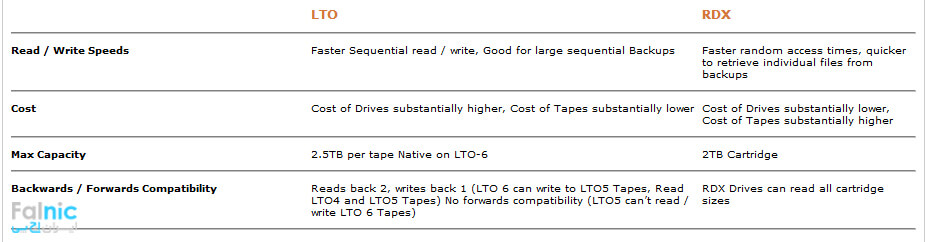
چگونگی یافتن راهکار مناسب: RDX یا LTO
برای اینکه بتواند بین درایوهای LTO و RDX انتخاب کنید، باید به موارد زیر توجه کنید:
- کل مقدار اطلاعاتی که باید بکاپ گرفته شود
- تعداد Tape ها و کارتریجها
- Restore Point های مورد نیاز
- Data Retention و نیازهای آرشیو

RDX برای چه کسانی مناسب است؟
به طور کلی، RDX بیشتر برای کاربرانی مناسب است که میخواهند بکاپ هایی از داده تهیه کنند که حجم زیادی ندارند و نیازی به آرشیو دادههای زیاد برای طولانی مدت ندارند. LTO برای کاربرانی گزینه مناسبتری است که دادههای زیادی برای بکاپ دارند و/یا میخواهند دادهها را برای مدت طولانی آرشیو کنند.
LTO برای کاربرانی گزینه مناسبتری است که دادههای زیادی برای بکاپ دارند.
حالا ببینیم منظور از حجم داده کم و حجم داده زیاد چیست. حجم داده کم یعنی بکاپ روزانه ۱۰۰ گیگابایت و ۴۰۰ گیگابایت بکاپ هفتگی. در این حالت، RDX بهصرفهتر است و راهکار کمهزینهتری ارایه میدهد. اما با بکاپ روزانه ۴۰۰ گیگابایت و ۱.۳ ترابایت، بکاپ هفتگی، راهکار LTO Tape راهکار کمهزینهتری است.
HPE RDX Utility چیست؟
HPE RDX Utility شامل ابزارهای تشخیصی مهمی است، که در دستگاه ذخیره ساز RDX استفاده میشود. ابزار RDX Utility خروج به موقع کارتریج را از RDX فراهم میکند و به شما اجازه میدهد که آپگریدهای فریمور – Firmware را دانلود و نصب کنید.
HPE RDX Utility و فریمور آن در آدرس hpe.com/support/rdx در دسترس هستند و میتوانید Utility را بدون هزینه از سایت پشتیبانی HPE RDX دانلود کنید.
Utility باید بعد از اینکه درایو HPE RDX متصل شد، فورا نصب شود.
HPE RDX Utility امکانات زیر را فراهم میکند:
- بازیابی دستگاه و اطلاعات وضعیت کارتریج
- نصب آپگریدهای فریمور
- تست تشخیصی درایو HPE RDX و کارتریج RDX
- Utility، دکمه Eject و همچنین Eject + Right Click را قادر میکند که تحت سیستم عامل ویندوز به درستی عمل کند.
- برنامه کاربردی بکاپ ویندوز: windows backup application functionality

نکات مهم در استفاده از HPE RDX
- مکانی صاف، محکم و هموار در نزدیکی دستگاه و سرور میزبان انتخاب کنید.
- درایو میتواند به صورت افقی یا عمودی قرار گیرد.
- برای بهترین کارایی، درایو HPE DRX را به درگاه USB 3.0 Supper Speed متصل کنید. درایو HPE RDX از USB 2.0 پشتیبانی میکند.
- برای کارایی بیشتر، از کارتریجهای قابل حمل HPE RDX استفاده کنید.
- کارتریجهای قابل حمل RDX، محکم ساخته شدهاند، اما برای اینکه طول عمر و یکپارچگی دادهها را تضمین کنند، باید با دقت استفاده شوند.
- برای اینکه تابع Eject به درستی عمل کند، HPE RDX Utility را از com/support/rdx نصب کنید.
- برای بدست آوردن جزییات نصب و اطلاعات دیگر، راهنمای کاربر RDX را در com/support/rdx مراجعه کنید.
- برای کارایی بالا، اچ پی پیشنهاد میدهد درایو +RDX را به درگاه USB 3.0 وصل کنید. اگر سیستم میزبان، برق کافی از یک پورت USB را فراهم نکرد، هر دو پورت USB، را به کامپیوتر میزبان وصل کنید.
- اگر دو پورت USB 2.0 برق کافی را تهیه نکردند، میتوانید از آداپتور برق اکسترنال، استفاده کنید.
- برای نصب یا آپدیت برنامه بکاپ: آدرس hpe.com/storage/spock را برای اجرای نرمافزار و اجرای آپدیتهای درخواستی، چک کنید.

مروری بر پنل جلویی
Activity LED (روی کارتریج قرار دارد)
- چشمکزن سبز: کارتریج به سرویسی از RDX متصل است (فعالیت خواندن، نوشتن، جستجو)
- نارنجی – روشن: اعلام وضعیت خطا در کارتریج
دکمه Eject/ Power LED
- خاموش: بدون برق
- سبز- روشن: درایو آماده استفاده است.
- سبز چشمک زن: درایو در حال خارج کردن کارتریج است
- نارنجی –روشن: خطایی در درایو وجود دارد
- نارنجی چشمکزن: درایو، منتظر اتمام فعالیت کارتریج قبل از خروج Eject است.
روزنه خروج اضطراری: اگر خروج با دکمه Eject میسر نباشد، سوزن خروج اضطراری (Emergency Eject Pin) را که به همراه محصول در جعبه قرار دارد، را در روزنه Emergency Eject وارد کنید، به آرامی فشار دهید تا کارتریج خارج شود.
بکاپ ویندوز
سیستم عامل مایکروسافت ویندوز، شامل یک برنامه Native Backup است که جایگزینی ساده برای نرمافزارهای دیگر برندهاست. برنامه Window Backup، به راحتی با HPE RDX قابل استفاده است. این برنامه هنگامی که HPE RDX در حالت Fixed Disk عمل میکند (و نه در حالت Removable)، به آسانی با درایوهای HPE RDX قابل استفاده است و شامل قابلیتهای زیر است:
- بکاپ کامل سیستم/ حفاظت از اطلاعات با بازیابی و ریاستور
- عملیات بکاپ گیری زمانبندی شده
- ذخیره سازی به روش Offsite برای Disaster Recovery
لود کردن کارتریج
- کارتریج را به آرامی در یونیت قرار دهید تا با صدای کلیک در جایگاهش قفل شود.
- صبر کنید تا دکمه LED فعالیت کارتریج را سبز – روشن نشان دهد، سپس دکمه خروج را فشار دهید (تنها در صورتی که RDX Utility نصب شود، Eject درست کار میکند)
